এই গবেষণাটি আলোচনা করে ' ব্যবহারকারীরা একটি গিট কমিট মুছে ফেলতে পারেন কিন্তু পরিবর্তনগুলি রাখতে পারেন 'উদাহরণ সহ।
আমি কি একটি গিট কমিট সরাতে পারি কিন্তু পরিবর্তনগুলি রাখতে পারি?
হ্যাঁ, আপনি একটি গিট কমিট মুছে ফেলতে পারেন তবে যোগ করা পরিবর্তনগুলি রাখতে পারেন। এই উদ্দেশ্যে, গিট স্থানীয় সংগ্রহস্থলে নেভিগেট করুন এবং স্থানীয় সংগ্রহস্থলে একটি ফাইল তৈরি করুন। তারপরে, স্টেজিং এরিয়াতে নতুন যোগ করা ফাইলটিকে ট্র্যাক করুন এবং পরিবর্তন করে সংগ্রহস্থল আপডেট করুন। পরবর্তী, সংগ্রহস্থল লগ ইতিহাস পরীক্ষা করুন এবং নতুন তৈরি ফাইল আপডেট করুন। সংগ্রহস্থলে পরিবর্তনগুলি যোগ করুন, পরিবর্তনগুলি করুন এবং ' ব্যবহার করে পূর্বে যোগ করা প্রতিশ্রুতি মুছুন $ গিট রিসেট হেড^ 'আদেশ।
আসুন উপরে তালিকাভুক্ত পদ্ধতির বাস্তবায়ন পরীক্ষা করে দেখুন!
ধাপ 1: বিশেষ স্থানীয় সংগ্রহস্থলে যান
এক্সিকিউট করে কাঙ্খিত গিট রিপোজিটরিতে নেভিগেট করুন সিডি 'আদেশ:
$ সিডি 'সি:\ব্যবহারকারীরা \n আসমা\গো \t is_6'
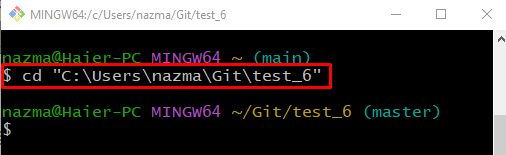
ধাপ ২: স্থানীয় সংগ্রহস্থলে নতুন ফাইল তৈরি করুন
চালান ' স্পর্শ ' কমান্ড দিন এবং স্থানীয় সংগ্রহস্থলে একটি নতুন ফাইল তৈরি করুন:
$ স্পর্শ file1.txt 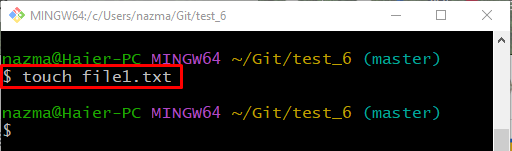
ধাপ 3: স্টেজিং এরিয়াতে ফাইল যোগ করুন
এরপরে, নিম্নলিখিত কমান্ডটি ব্যবহার করে স্টেজিং এলাকায় নতুন তৈরি ফাইল যোগ করুন:
$ git যোগ করুন file1.txt 
ধাপ 4: পরিবর্তন করুন
এখন, কার্যকর করে স্থানীয় সংগ্রহস্থল আপডেট করুন ' git কমিট 'এর সাথে কমান্ড' -মি ' বিকল্প এবং পছন্দসই কমিট বার্তা যোগ করুন:
$ git কমিট -মি '1টি ফাইল যোগ করা হয়েছে' 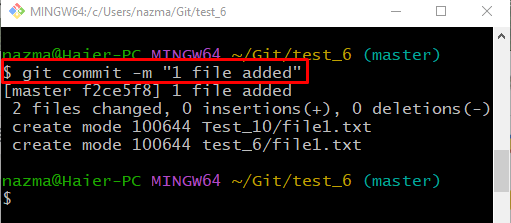
ধাপ 5: গিট লগ ইতিহাস পরীক্ষা করুন
চালান ' git লগ। ” গিট রেফারেন্স লগ ইতিহাস চেক করতে কমান্ড:
$ git লগ . 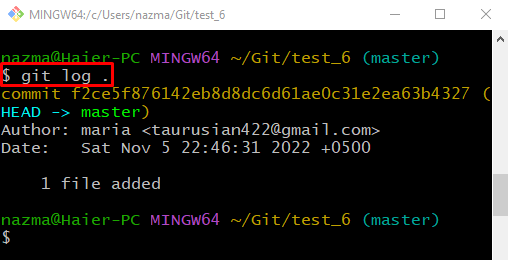
ধাপ 6: ফাইল আপডেট করুন
এর পরে, ডিফল্ট পাঠ্য সম্পাদকের সাথে নতুন যোগ করা ফাইলটি খুলুন:
$ ফাইল 1.txt শুরু করুন 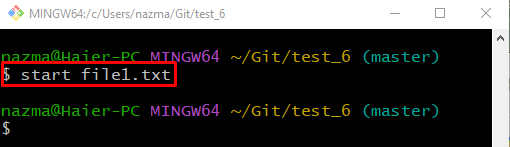
নির্দিষ্ট ফাইলটি পাঠ্য সম্পাদকে খোলা হবে, কিছু পাঠ্য যোগ করুন এবং ' CTRL + S এটি সংরক্ষণ করার জন্য কী:
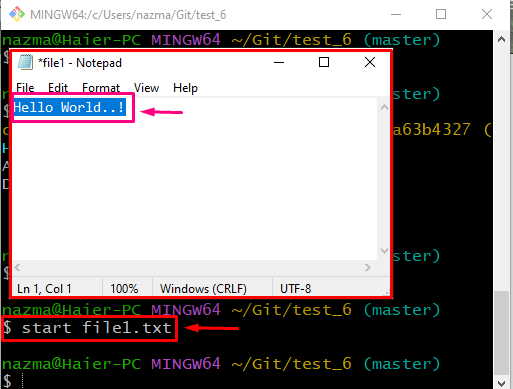
ধাপ 7: আপডেট করা ফাইল ট্র্যাক করুন
এখন, চালান ' git যোগ করুন আপডেট করা ফাইলের নাম সহ কমান্ড এবং স্টেজিং এলাকায় এটি ট্র্যাক করুন:
$ git যোগ করুন file1.txt 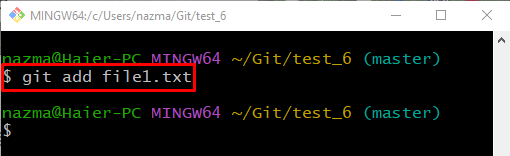
ধাপ 8: পরিবর্তন করুন
নীচের প্রদত্ত কমান্ডটি ব্যবহার করে সংগ্রহস্থলে যোগ করা পরিবর্তনগুলি কমিট করুন:
$ git কমিট -মি 'file1.txt আপডেট হয়েছে' 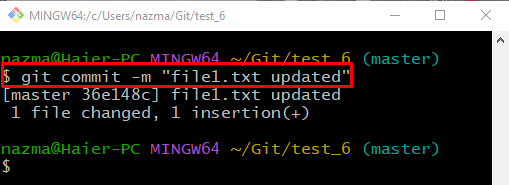
ধাপ 9: গিট রেফারেন্স লগ ইতিহাস পরীক্ষা করুন
চালান ' git লগ। ” গিট রেফারেন্স লগ ইতিহাস চেক করতে কমান্ড:
$ git লগ . 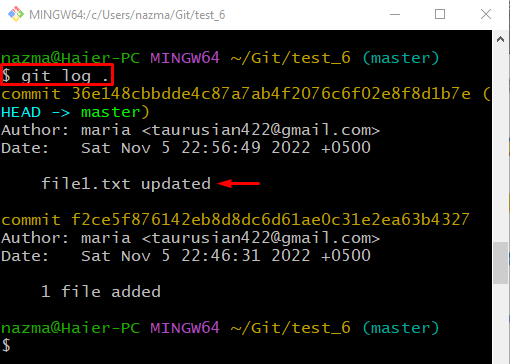
ধাপ 10: গিট কমিট মুছুন
এখন, ' ব্যবহার করে গিট কমিট মুছুন git রিসেট 'এর সাথে কমান্ড' হেড^ 'পয়েন্টার:
$ git রিসেট হেড^ 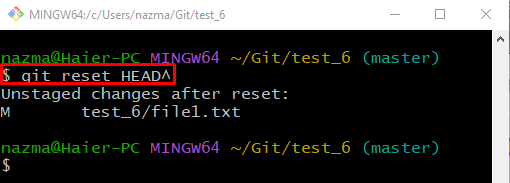
ধাপ 11: গিট রেফারেন্স লগ ইতিহাস দেখুন
আবার, চালান ' git লগ। ” গিট রেফারেন্স লগ ইতিহাস চেক করতে কমান্ড:
$ git লগ .আপনি নীচের প্রদত্ত আউটপুটে দেখতে পাচ্ছেন, সবচেয়ে সাম্প্রতিক প্রতিশ্রুতিটি রেফারেন্স লগ ইতিহাস থেকে মুছে ফেলা হয়েছে:
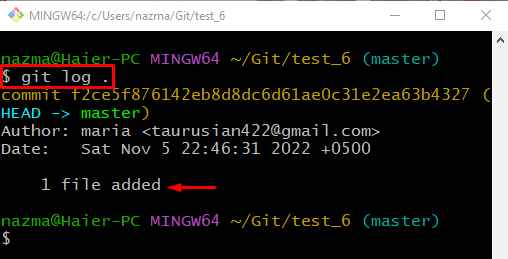
ধাপ 12: আপডেট করা ফাইল যাচাই করুন
এখন, চালান ' শুরু পরিবর্তনগুলি যাচাই করতে পূর্বে আপডেট করা ফাইলের নাম সহ কমান্ড:
$ ফাইল 1.txt শুরু করুন 
নীচের তালিকাভুক্ত আউটপুট অনুযায়ী, যোগ করা পরিবর্তনগুলি ফাইলে সংরক্ষিত হয়। যাইহোক, এই পরিবর্তনগুলির বিরুদ্ধে সম্পর্কিত প্রতিশ্রুতি মুছে ফেলা হয়েছে:
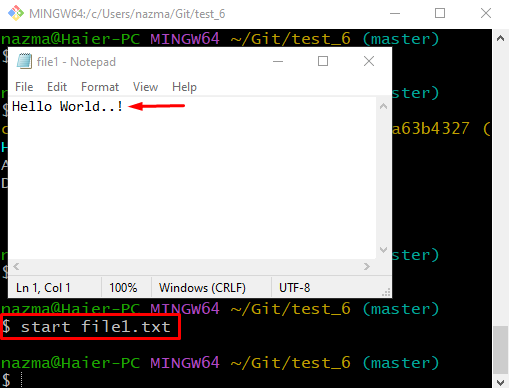
আমরা একটি গিট কমিট মুছে ফেলার পদ্ধতি ব্যাখ্যা করেছি কিন্তু পরিবর্তনগুলি রেখেছি।
উপসংহার
হ্যাঁ, আমরা একটি গিট কমিট মুছে ফেলতে পারি তবে যোগ করা পরিবর্তনগুলি রাখতে পারি। এটি করতে, গিট নির্দিষ্ট সংগ্রহস্থলে যান এবং একটি ফাইল তৈরি করুন। এরপরে, এটিকে স্টেজিং এলাকায় যোগ করুন এবং পরিবর্তন করুন। গিট রেফারেন্স লগ ইতিহাস পরীক্ষা করুন এবং তারপর ফাইল আপডেট করুন। ফাইল ট্র্যাক করুন, পরিবর্তন করুন এবং ' $ গিট রিসেট হেড^ 'আদেশ। অবশেষে, আপডেট করা ফাইলটি খুলুন এবং যোগ করা পরিবর্তনগুলি যাচাই করুন। এই অধ্যয়নটি একটি গিট কমিট মুছে ফেলার পদ্ধতি প্রদর্শন করেছে তবে একটি উদাহরণ সহ পরিবর্তনগুলি রাখা।